Что делать если видеокарта перегревается
Видеокарта это один из самых мощных компонентов современного персонального компьютера. Она потребляет большое количество энергии и выделяет тепло. Поэтому важно следить за охлаждением видеокарты и не допускать ее перегрева. Иначе перегрев видеокарты может привести к снижению производительности, появлению артефактов на экране компьютера или даже поломке самой видеокарты.
Перегрев компонентов компьютера довольно редкое явление. Поэтому большинство пользователей просто не знают, что делать, если видеокарта перегревается. В данной статье мы расскажем о возможных причинах перегрева, а также о том, что можно сделать для того чтобы исправить ситуацию.
Как узнать, что видеокарта перегревается?
Перегрев любого компонента компьютера обязательно сопровождается внешними признаками. При перегреве видеокарты характерны такие особенности:
- Снижение производительности и подвисания в играх;
- Появление цветных или мерцающих точек и полос на экране;
- Ошибки в играх, выпадение текстур, мерцающие текстуры или целые объекты;
- Синий экран смерти и перезагрузка;
Если вы заметили подобное поведение на вашем компьютере, то вполне возможно, что причина кроется в перегреве видеокарты. Чтобы это выяснить необходимо, узнать точную температуру видеокарты.
Одной из самых простых и надежных программ для мониторинга температуры является программа HWmonitor. Она абсолютно бесплатна, и при этом обеспечивает достаточно информации о температуре и других характеристиках компьютера.
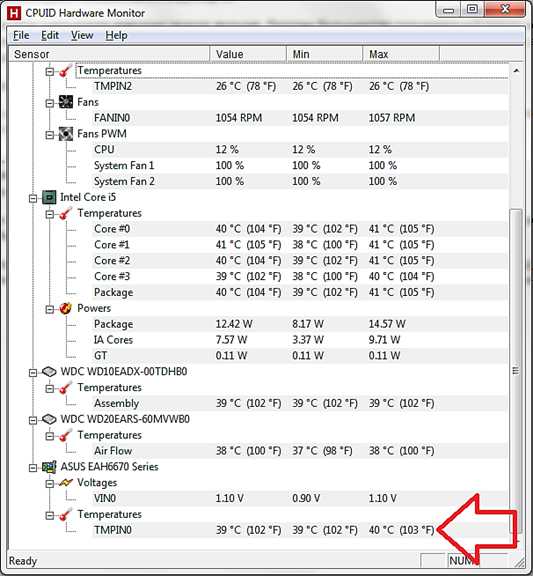
Программа HWmonitor отображает температуру видеокарты и остальных компонентов компьютера. При этом отображается три значения: текущее, минимальное и максимальное. Это позволяет отследить не только текущую температуру, но и максимальную температуру за время работы программы. Это очень удобно при тестировании компьютера.
Нормальной температурой видеокарты можно считать температуру до 55 градусов Цельсия в режиме простоя, и до 80 градусов Цельсия под нагрузкой. Если программа HWmonitor показывает более высокие результаты, то это означает, что ваша видеокарта перегревается.
Итак, что делать, если видеокарта перегревается?
Если новая, только что купленная видеокадра перегревается, то это означает, что она требует лучшего охлаждения, чем может обеспечить ваш компьютерный корпус. В этом случае вам необходимо позаботится о дополнительном охлаждении. Идеальным вариантом будет установка 120-мм кулера на боковую крышку системного блока, таки образом, чтобы он обдувал новую видеокарту. Кроме этого можно установить дополнительный кулер на выдув из корпуса.
Если видеокарта работала стабильно, но вдруг начала перегреваться, то, скорее всего что-то произошло с ее системой охлаждения. Возможно, она вышла из строя или просто забита пылью.
Для начала отключите видеокарту и аккуратно удалите пыль, не разбирая систему охлаждения. Это можно сделать с помощью кисточки для рисования и ватных полочек. Однако многие видеокарты оснащаются довольно сложной и закрытой системой охлаждения. В этом случае удалить пыль без разборки будет достаточно сложно. Если вы не обладаете достаточными навыками, то самостоятельно снимать систему охлаждения видеокарты слишком рискованно. Лучше найдите профессионалов.
Также довольно часто проблемы с перегревом возникают у видеокарт с пассивным охлаждением (видеокарты без кулера). В этом случае вы можете значительно снизить температуру с помощью установки дополнительного кулера поверх радиатора видеокарты. Закреплять такой кулер можно любым удобным способом, главное чтобы надежно держалось, не вибрировало и не издавало лишних шумов.
comp-security.net
Что сделать чтобы видеокарта не перегревалась?
Температура видеокарты
Видеокарту по праву можно считать самой «горячей» комплектующей современного компьютера. Основной ее компонент – графический процессор (или графический чип) – во время работы выделяет значительное количество тепла, и чем большей нагрузке подвергается видеокарта, тем больше греется ее процессор.
Почему же температура видеокарты так важна? Прежде всего, нормальная температура графического адаптера является одним из залогов стабильной работы всей системы. Перегрев графического процессора влечет за собой самые разнообразные негативные последствия — от появления всевозможных дефектов изображения и снижения производительности до перезагрузки и выключения компьютера. К тому же, несложно догадаться, что при слишком высокой температуре устройство может попросту выйти из строя.
Диагностика перегрева
Среди основных признаков перегрева видеокарты – появление так называемых артефактов или графического «мусора», а также общее снижение производительности видеосистемы. Если работа в графически требовательных приложениях (таких, например, как различные CAD–пакеты, современные игры) или просмотр видео высокого разрешения сопровождаются мерцанием изображения, искажением текстур, появлением на экране полос, точек и пятен, скорее всего, температура видеокарты вышла за допустимый предел. Снижение производительности является следствие того, что графический процессор при перегреве начинает пропускать такты, чтобы предотвратить дальнейший рост температуры.
Иногда повышенная температура видеокарты может послужить причиной перезагрузки или даже выключения компьютера.
Эта мера призвана уберечь графический чип видеоадаптера от термического повреждения.
Чтобы понять, какая температура является для видеокарты слишком высокой, необходимо, прежде всего, знать ее рабочую и критическую температуры.
Здесь нет каких-либо эталонных значений, поскольку эти показатели зависят от нескольких факторов: модели и производителя видеокарты, ее мощности, системы охлаждения.
Что делать, если перегревается видеокарта
Мощность видеокарты определяется ее предназначением (для игр, для работы, для мультимедиа). Наиболее мощными являются игровые графические адаптеры и, как следствие, они же больше всего греются во время работы. Кроме того, разные производители определяют для своих устройств различные пороги температур. Довольно часто видеокарты на базе одного и того же графического процессора снабжаются разными системами охлаждения, что, безусловно, также сказывается на их температурных показателях. Поэтому для того, чтобы узнать температурный режим конкретной видеокарты, нужно обратиться к ее техническим характеристикам, указанным производителем. Однако если обобщить данные о температурах различных современных видеокарт, можно сделать вывод, что рабочая температура графического адаптера находится в диапазоне от 35°C до 75°C (в зависимости от нагрузки). Критическая же составляет порядка 90°C — 100°C.
Узнать температуру видеокарты можно, воспользовавшись одной из программ, снимающих показания аппаратных термодатчиков, например, RivaTuner, RealTemp, HWMonitor, ATI Tray Tools (для видеокарт Radeon).
Причины перегрева и способы их устранения
В большинстве случаев причины высокой температуры видеокарты кроются в проблемах с охлаждением. К ним относится как выход (частичный или полный) системы охлаждения из строя, так и ее низкая эффективность.
Пожалуй, самой распространенной причиной перегрева видеокарты является засорение системы охлаждения пылью. Сегодня для охлаждения видеокарт чаще всего используются конструкции, состоящие из радиатора, зачастую закрытого кожухом, и одного или нескольких вентиляторов, на сленге именуемые кулерами. Пыль, проникающая внутрь корпуса компьютера и оседающая на пластинах радиатора и лопастях вентилятора, препятствует эффективному отводу тепла и может стать причиной выхода кулера из строя.
Очистить кулер от пыли можно с помощью кисточки и пылесоса (желательно такого, который может работать на выдув). Перед чисткой видеокарт должен быть извлечен из корпуса компьютера. Если радиатор кулера закрыт кожухом, для эффективной очистки его рекомендуется снять, что, как правило, требует демонтажа всей системы охлаждения. После окончания процедуры чистки не помешает смазать подшипник вентилятора. Для этого подойдет любая густая смазка, в том числе солидол и силикон. Перед установкой кулера следует нанести на графический чип термопасту.
Кстати, термопаста сама по себе может являться причиной чрезмерного нагрева видеокарты. Это вещество используется для повышения эффективности отвода тепла, выделяемого графическим процессором. Со временем термопаста высыхает, вследствие чего ее тепловая проводимость резко снижается. Если система охлаждения чиста и исправна, однако температура видеокарты держится на высокой отметке, вполне возможно, что виной тому является именно высохшая термопаста. Для ее замены, прежде всего, нужно демонтировать кулер. Затем необходимо тщательным образом удалить остатки старой термопасты с видеокарты и радиатора при помощи ваты, смоченной в спирте. Новая термопаста должна наноситься ровным шаром на всю поверхность графического чипа. Кроме того, рекомендуется отшлифовать основание радиатора для обеспечения максимальной площади контакта с чипом и, как следствие, более эффективного теплоотвода, после чего кулер возвращается на место.
Бывает и так, что установленная система охлаждения попросту не способна справиться с растущей температурой видеокарты. Например, в результате разгона количество выделяемого графическим процессором тепла вполне может превзойти рассеивающие способности штатного кулера. В таком случае необходимо позаботиться о дополнительном охлаждении или же сменить систему охлаждения на более мощную. Дополнительное охлаждение может быть обеспечено при помощи еще одного вентилятора, расположенного на плате видеокарты в том месте, где находится графический чип, но только с обратной стороны. Что же касается более мощных систем охлаждения, то они в силу тех или иных особенностей своей конструкции (большие радиаторы с тепловыми трубками, несколько вентиляторов и т. д.) способны эффективно рассеивать сотни ватт тепла, снижать температуру не только графического процессора, но и чипов памяти, которые зачастую также нуждаются в охлаждении.
steptosleep.ru
причины и способы устранения перегрева
 Нельзя сказать, что видеокарта одна из самых главных составляющих компонентов компьютера, но она одна из самых мощных и дорогих. Её цена нередко достигает половины стоимости всего ПК. Поэтому так важно следить за ее охлаждением.
Нельзя сказать, что видеокарта одна из самых главных составляющих компонентов компьютера, но она одна из самых мощных и дорогих. Её цена нередко достигает половины стоимости всего ПК. Поэтому так важно следить за ее охлаждением.
В момент своей работы она расходует большое количество электроэнергии и выделяет немало тепла. А значит, видеокарта может нагреваться, а то и вовсе перегреваться, особенно это заметно в играх или ресурсоемких программах.
Допускать этого крайне нежелательно, поскольку это может привести к ухудшению производительности всего компьютера. Нередко, появлению артефактов на экране, зависанию ПК или полному выходу видеоплаты из строя.
А если учитывать, что она одна из самых дорогих комплектующих, потерять ее из-за обычного перегрева будет обидно. И хорошо, если она у вас новая и находится на гарантии, а если нет?
Сегодня я расскажу вам о всех причинах, которые могут приводить к перегреву видеокарты и дам конкретную инструкцию, что делать в таком случае.
Признаки перегрева видеокарты
Симптомов сильного перегрева может быть множество.
Основными из них являются:
- Подтормаживание, зависание компьютера в момент игры или работы в ресурсоемких приложениях. Однако, если у вас тормозит определенная программа, не факт, что всему виной видеокарта. Поскольку некоторые из них требовательны и к остальному железу.
- На экране появляются артефакты – цветные, горизонтальные, вертикальные полосы или точки. Обычно они распределяются по всему монитору, но в некоторых случаях, находятся лишь в отдельной его части. Не во всех случаях, виновником такой проблемы становится графическая плата. Они также могут появляться из-за особенностей самой игры или неправильно выставленных настройках. Почитайте форумы, блоги об игре, если решение есть, то вы его найдете.

- Из системного блока слышится сторонний шум. Это может свидетельствовать о сбоях в работе системы охлаждения, что приводит к перегреву видеокарты.
- Во время работы за компьютером, он резко зависает, вылетает синий экран, перезагружается или вовсе выключается. Особенно часто это происходит при просмотре фильмов в высоком качестве, играх или работе в графических программах.
Предположим, что у вас присутствует хотя-бы один из этих признаков. Но как узнать, что греется именно видеокарта? Способ один – воспользоваться программой, которая покажет текущую температуру графической карты. Самыми популярными являются Everest, GPU-Z и SpeedFan. Они подходят и для Nvidia и для ATI Radeon.
Я буду показывать на примере GPU-Z. После запуска переходите в раздел «Sensors» и смотрите на значение «GPU Temperature».
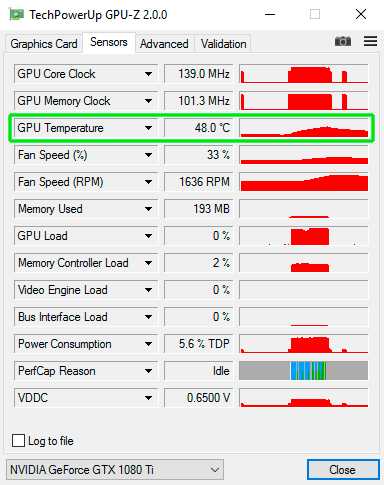
В первую очередь следует отметить, что нормальная температура у каждой видеоплаты может быть своя.
Обычно нормальными значениями считаются:
- Если видеокарта греется в режиме простоя, без особой нагрузки до 33 — 55 градусов.
- В то время как под нагрузкой, температура может подниматься до 70 — 85 градусов.
В случае если, значения куда более высоки, то проблема определенно есть. Ниже я расскажу о мерах, которые необходимо предпринять.
Приводим температуру к нормальным значениям
Перед тем, как приступать к конкретным действиям, следует отметить, что все процедуры рекомендуется выполнять только в том случае, если ваш компьютер или ноутбук не находится на гарантии. В противном случае, вы можете потерять гарантию.
Итак, причин почему греется видеокарта может быть несколько, как и способов, которые помогут вам самостоятельно устранить перегрев:
- Чистка от пыли и грязи. Для начала выключите компьютер, выдернув кабель питания из сети. Далее снимите боковую крышку системного блока. Возьмите кисточку, тряпочку и аккуратно удалите всю накопившуюся пыль (конечно, можно это сделать и с помощью пылесоса, но делать это нужно очень осторожно).
- Если обычная чистка не принесла результата, то скорее всего высохла термопаста. Ее необходимо заменить. Для этого нужно вынуть видеокарту из корпуса компьютера, аккуратно снять крепящийся к ней кулер, открутив все винты. Под ним вы увидите графический чип с нанесенной на него термопастой (белого или темного цвета). Аккуратно удалите ее с помощью мягкой тряпочки и нанесите свежую термопасту тонким слоем, аккуратно размазав ее по всей поверхности чипа. Затем прикрепите кулер обратно к плате.

- Нарушение циркуляции воздуха внутри корпуса. Убедитесь, что все кулера находящиеся внутри корпуса работают исправно. Для обеспечения правильной циркуляции, вентиляторы должны быть установлены сбоку корпуса и на задней его части. На некоторых бюджетных корпусах отсутствуют места для крепления вентиляторов. В таком случае, следует задуматься о покупке более дорогого решения.
- Со временем кулера начинают плохо работать, а то и вовсе перестают. В таком случае, требуется замена.
- Заводской разгон. Некоторые видеокарты поступают на рынок уже с заводским разгоном (как правило имеют приставку “TI” в своем названии). Если такая видеокарта была разогнана слишком сильно, то она начинает работать на пределе своих возможностей, отсюда и рост температуры. Правильным решением будет – понизить рабочие частоты. В этой статье я рассказывал, как их повысить, сделайте все тоже самое, только наоборот.
Выполняйте все действия крайне осторожно. Важно не повредить какое-либо комплектующее и его части. Поскольку даже небольшая царапина, может вывести устройство из строя.
Следует добавить, что существуют игры, которые изначально не оптимизированы для видеокарт, не важно от какого она производителя, NVIDIA или ATI RADEON. И как бы вы не старались привести в порядок систему охлаждения, может ничего не получиться.
Подробный видео урок
Профессиональная помощь
Если не получилось самостоятельно устранить возникшие неполадки,
то скорее всего, проблема кроется на более техническом уровне.
Это может быть: поломка материнской платы, блока питания,
жесткого диска, видеокарты, оперативной памяти и т.д.
Важно вовремя диагностировать и устранить поломку,
чтобы предотвратить выход из строя других комплектующих.
В этом вам поможет наш специалист.
Оцените статью:
Перегревается видеокарта: что делать и как это исправить
5 (100%) 1 голос(ов)Если статья была вам полезна,
поделитесь ею в качестве благодарности
onoutbukax.ru
Греется видеокарта: пути решения

Если компоненты системного блока сильно нагреваются во время работы, это может в лучшем случае привести к самостоятельному выключению компьютера, в худшем – к его поломке. Прогрев видеокарты возникает по нескольких причинам, большинство из которых можно определить и устранить самостоятельно при наличии определенного опыта. Если опыта нет, с любой проблемой лучше обратиться в сервисный центр.
Как определить перегрев
С ноутбуком все гораздо проще: он всегда под рукой, и его нагревание легко определяется при прикосновении. Перегрев видеокарты стационарного компьютера чаще всего не заметен при обычной работе, чтении или просмотре страниц в Интернете. Определить наличие проблемы можно по следующим признакам:
- торможение игр и графических приложений;
- сильный шум при работе процессора;
- появление на изображении квадратиков, полосок и прочих странностей, которых раньше не наблюдалось.
Чтобы убедиться в том, что перегревается видеокарта, можно снять стенку системного блока и потрогать внутренние компоненты. Однако вместо этого лучше установить одну из специальных программ, которые замеряют и сообщают температуру элементов компьютера. Так, при стандартной работе он не должен перегреваться выше 30-35 градусов. При использовании тяжелых игр и других графических программ этот показатель может повышаться до 80 градусов. Если больше – то это опасный симптом.
Греться может не только видеокарта, но и другие компоненты системного блока, особенно процессор. Определить, «кто виноват», можно также при помощи специальной программы или прикосновением руки.
Если игнорировать перечисленные выше признаки, то видеокарта может автоматически отключиться, а компьютер начнет самостоятельно перезагружаться. Все это не добавит пользы его устройству.
Причины
Наиболее частой и банальной причиной того, что перегревается видеокарта, является пыль. Разумеется, ее не должно быть внутри системного блока вообще. Скапливаясь на поверхности видеокарты, она создает проблемы при работе. Пыль забивает кулеры, они начинают хуже вращаться, издают шумы и хуже охлаждают внутренности системника.
Осложняться работа кулера может и пересохшей смазкой его вращательного элемента. Вышедший из строя или не справляющийся с нагрузкой вентилятор – частая причина перегрева.
Еще одна причина, почему греется видеокарта, это пересыхание термопасты. Из-за этого ухудшается теплообмен. Если компьютеру больше года, то практически наверняка эта проблема имеет место быть.
Кроме того, нередка ситуация, когда пользователь не хочет покупать новую видеокарту, но хочет повысить ее производительность. В свободном доступе существует множество советов для «разгона» карты. Вот только при увеличении производительности повышается и нагрев. Поэтому, рискнув разогнать видеокарту, нужно позаботиться о дополнительном охлаждении для нее.
Устранение проблем
Если прогрев видеокарты вызван переизбытком пыли, то эту проблему легко устранить самостоятельно. Для этого нужно отключить компьютер от сети и снять боковую стенку системного блока. При помощи специального пылесоса (баллона со сжатым воздухом, компрессора), кисточки и ватных палочек удалить пыль везде, где ее видно невооруженным глазом. Особенно тщательно очищаем от нее кулер. Убедившись, что пыли не осталось и вентилятор вращается без препятствий, можно закрывать системник. Это самое простое, и в то же время очень важное, что можно и нужно делать для своего ПК регулярно. Лучше не дожидаться, пока пыль забьет кулер и видеокарту, и делать профилактическую чистку хотя бы раз в три месяца. Следить нужно и за тем, чтобы вокруг системного блока также не было грязи.
Если кулер неисправен (то есть не крутится вообще, даже при отсутствии пыли), его следует заменить. Перед этим нужно знать модель карты, чтобы не ошибиться с выбором вентилятора. Однако причина плохого вращения может крыться в том, что высохла смазка. Смазать кулер можно самостоятельно.
- Вынуть видеокарту. Крепится она при помощи шлейфа, винтов и зажима на внутренней поверхности.
- Снять кулер. Для этого понадобится тонкая крестовая отвертка. Лучше магнитная, так как крепежные винты очень маленькие и их легко потерять.
- Разделить кулер на две части.
- Снять наклейку. Под ней обнаружится стопорное разжимное кольцо. Смазочного масла нужно капнуть туда, откуда это кольцо вынуто, то есть в подшипник.
- Смазать сам подшипник (с обратной стороны). При этом нужно стараться не задевать обмотку. Для точности дозировки лучше использовать шприц.

После этих процедур можно собирать конструкцию обратно.
Если причина того, что сильно греется видеокарта, в пересохшей термопасте, ее нужно нанести заново. Эта паста нужна, чтобы отводить тепло от чипа видеокарты и процессора при помощи заполнения неровных участков на поверхности радиатора и чипа. Покрывать составом нужно только чип видеокарты. Перед нанесением нужно полностью удалить остатки старой термопасты. Лучше всего осуществить это при помощи ластика. Ни в коем случае нельзя использовать острые предметы!
Заниматься заменой пасты следует только очень опытным пользователям, потому что рассчитать количество средства достаточно сложно. Если пасты будет слишком мало или слишком много, в любом случае ухудшится теплообмен, что вызовет прогрев видеокарты. Если опыта недостаточно, лучше обратиться к профессионалам. При пересохшей пасте чип способен буквально «закипеть», нагревшись до 100 градусов Цельсия или даже выше.
При всех манипуляциях внутри системного блока нужно быть предельно осторожным, чтобы не повредить видеокарту, ее зажимы и другие детали. Нельзя мыть внутренности компьютера водой или бытовой химией.
Профилактика
Основой профилактики должна стать война с пылью. Чем меньше ее в помещении, тем меньше попадает во внутренности системного блока. Конечно же, компьютер не должен работать круглосуточно, отдых – тоже профилактика перегрева и износа деталей.
Особенно сильно греется видеокарта, если в помещении жарко. На лето можно снять боковую стенку системного блока, чтобы улучшить циркуляцию воздуха. К тому же, при снятой панели легче следить за пылью и удалять ее. Можно установить дополнительные кулеры, на вдув и выдув.
Системный блок должен находиться вдали от отопительных приборов и другого оборудования. Лучше не ставить его вплотную к стене, и тем более так, чтобы он был окружен стенками со всех сторон. Воздух должен свободно циркулировать вокруг блока.
При своевременной чистке, смазке, замене термопасты компьютер и все его части прослужат долго и бесперебойно. Гораздо проще предотвратить появление неполадок системника, чем потом переживать, что он нагревается. Если не помочь технике при первых признаках проблемы, это приведет к неисправностям. Вплоть до того, что придется покупать новую видеокарту или весь системный блок.
grafcard.ru
Перегревается видеокарта. Что делать?
Видеокарта или видеоадаптер — это, если говорить простым языком, электронное устройство, которое преобразует графический образ в такую форму, которая пригодна для дальнейшего вывода на экран монитора. Нельзя сказать, что это самый важный элемент в конфигурации компьютера, однако если вы предпочитаете использовать мощные графические редакторы или любите «тяжелые» игрушки, то именно видеокарта может стать самым дорогим комплектующим при сборке вашего ПК. Ведь в противном случае вы просто не сможете нормально работать или играть в самые последние игры.
Видеокарта требует большое количество энергии и, что самое главное, она способна выделять очень большое количества тепла. В связи с этим данное устройство может сильно нагреваться и даже перегреваться, чего допускать крайне нежелательно, поскольку в последствии это может привести к проблемам с работоспособностью видеокарты. Так, производительность может значительно ухудшиться, на экране нередко возникают артефакты, а если не следить за температурой видеоадаптера вовсе, то через некоторое время он может просто выйти из строя. Учитывая, что это зачастую один из самых дорогих компонентов ПК, то обида от потери будет еще больше. И хорошо, если устройство будет еще на гарантии, а если нет?
Сегодня я хотел бы поговорить о том, что именно является причиной перегрева видеокарты и как решить данную проблему.
Симптомы перегрева видеоадаптера
Давайте начнем с описания симптомов.
- Итак, в первую очередь это подвисания и торможения в играх, а также при работе в графических редакторах. Правда, проблемы в работе последних не обязательно связаны с видеокартой, так как такие программы очень требовательны и к остальному «железу».
- На экране периодически могут возникать артефакты в виде точек или полосок различного цвета. Правда, не стоит забывать, что для некоторых видеокарт появления артефактов при загрузке определенных игр является своеобразной нормой и зачастую никак не «лечится». О таких случаях искать информацию нужно в том же Google.
- В системном блоке вы можете услышать сильный гул. Таким образом начинает работать кулер на видеокарте, который зачастую не успевает ее охлаждать. И все же сильный гул далеко не всегда свидетельствует о перегреве видеокарты. Наоборот, часто он говорит о том, что система охлаждения работает и работает нормально. Кроме того, на рынке можно встретить немало моделей, в которых для охлаждения используется радиатор, а не кулер. Известно, что первый гораздо хуже отводит тепло, зато работает совершенно бесшумно.
Допустим, что у вас присутствует один из симптомов перегрева видеокарты. Как именно узнать, что проблема скрывается именно в нагреве? Выход один — воспользоваться утилитой, которая показывает температуру видеоадаптера. Вообще, я достаточно подробно об этом рассказывал в одной из ранних статей на сайте, поэтому вкратце напомню, что проделать данную операцию можно с помощью таких программ, как SpeedFan, Everest, HWmonitor и т.д. Какой из них пользоваться, решать только вам, поскольку все эти программы прекрасно справляются с задачей и показывают точную температуру устройства. Просто постарайтесь скачать утилиту с официального сайта, что бы ненароком не нарваться на вирус.
Запускаете программу и смотрите на температуру видеокарты. Тут надо отметить, что без нагрузки температура может варьировать между отметками 30-55°C (зависит от устройства), а под нагрузкой ее температура может доходить и до 80°C, если игра особо требовательная. Если же программа показывает куда более высокие значения, то проблема определенно имеется и мы попробуем ее сейчас решить.
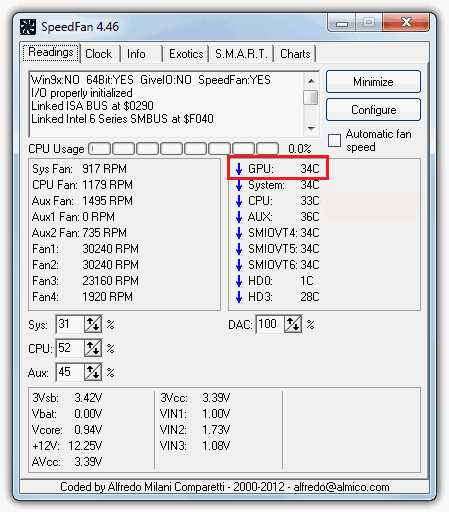
Как справиться с перегревом?
Если раньше никаких трудностей с перегревом вы не испытывали и они начались недавно, то дело, скорее всего, в том, что внутри системного блока скопилась пыль и скопилось ее определенно немало. Что делать? Необходимо избавиться от пыли.
Первым делом выключите компьютер и ОТКЛЮЧИТЕ системный блок от сети. После этого аккуратно снимите боковую крышку (делать это можно только в том случае, если компьютер не находится на гарантии, иначе вы можете лишиться последней) и попробуйте удалить пыль с помощью кисточки. В принципе, можно воспользоваться и пылесосом, но обращаться с ним нужно очень аккуратно, так как есть вероятность случайного повреждения некоторых компонентов. Если данная процедура не помогла, то нужно попробовать снять видеокарту и как следует ее почистить. Если вы этим никогда не занимались прежде, лучше доверьте процедуру тому человеку, которые ее уже проходил.
Если с видеоадаптером все отлично, пыли нет и работает он на пять баллов, возможно, банально не хватает дополнительного охлаждения. Здесь все куда сложнее. Так, неплохо бы заменить корпус системного блока на более крупный, однако данный вариант является очень недешевым решением, поэтому можно ограничиться установкой дополнительных кулеров. Один из них можно повесить на боковую стенку системного блока, благо, там как раз для него предусмотрено крепление. Другой можно установить на выдув теплого воздуха из корпуса. Зачастую эти простые решения раз и навсегда решают проблемы с перегревом. Это особенно актуально для видеокарт с пассивным охлаждением, то бишь радиатором.
Куда реже неполадка с связана с термопастой на чипе видеокарты, которая необходима для правильного отвода тепла с устройства. Возможно, что она исчерпала свой срок и ее необходимо заменить. Вот этого я вам делать не советую, так как процесс не самый легкий и может привести к возникновению дополнительных проблем с работоспособностью карты.
*****А напоследок хотелось бы сказать вот что. Некоторые игры банально не оптимизированы для видеокарт, будь это хоть nVidia, хоть ATI Radeon, хотя еще какая. Недавно мне удалось поиграть в одну из таких игрушек на компьютере с весьма и весьма мощным «железом». Если даже последние игры шли на ура и не приводили к неполадкам, то при загрузке одной простенькой и достаточно старой игрушки из-за перегрева видеокарты появлялся синий экран смерти, после чего компьютер перезагружался. Вот так.
fulltienich.com
Что такое перегрев видеокарты
Владельцам ноутбуков хорошо известно, что если вовремя внутреннюю систему охлаждения электронного помощника не почистить от накопившейся пыли, то об устойчивой работе можно забыть: из-за чрезмерного роста температур будут возникать различные программные сбои. Подобную чистку также необходимо выполнять и в отношении персональных компьютеров, иначе перегрев видеокарты или центрального процессора будет лишь вопросом времени. Существенная доля обращений в сервисные центры происходит как раз благодаря накоплению пыли в компьютерных корпусах. Сегодня же мы поговорим о том, что такое перегрев видеокарты и как с ним бороться.
Давно прошли те времена, когда функции видеоадаптера сводились лишь к преобразованию цифровых сигналов в их аналоговую форму, «понятную» схемотехнике монитора. Сейчас, в эпоху трехмерных приложений, на этих устройствах устанавливается собственный математический процессор. Часто его вычислительная мощность, ровно как и количество задействованных транзисторов, превышает возможности большинства центральных процессоров. Прямым следствием этого является высокая температура нагрева, особенно для топовых моделей.
Производители используют несколько решений, позволяющих предотвратить перегрев видеокарты. Наиболее эффективный способ умерить горячий пыл современных видеопроцессоров – установить на чип металлический радиатор, обдуваемый потоком воздуха от вентилятора. Подобный подход стал уже классикой. Но из-за дополнительного вентилятора суммарный уровень шума системного блока возрастает. Понимая это, были предложены альтернативные решения на базе тепловых трубок и теплораспределяющих металлических ребер, что позволило отказаться от использования вентилятора – так называемое пассивное охлаждение.
Перегрев видеокарты представляет собой рост температуры видеопроцессора свыше допустимых пределов.
Причин этому несколько:
— неправильная циркуляция воздуха внутри системного блока;
— неисправность вентилятора;
— программная ошибка;
— аппаратная неисправность.
Видеокарта с пассивным охлаждением позволяет собрать малошумящую компьютерную систему. Радиаторы видеочипа в этом случае охлаждаются потоком воздуха от вытяжного корпусного вентилятора или охлаждающей системы центрального процессора. Таким образом, если видеокарта перегревается, то необходимо открыть корпус и убедиться, что никакие переплетения шлейфов не мешают отводу тепла.
Следующая очевидная причина перегрева – это остановка вентилятора. Это может произойти из-за заклинивания лопастей вследствие накопления большого количества пыли. Если первые несколько минут после включения компьютера вентилятор сильно гудит, то почти наверняка необходима чистка его от пыли и смазка подшипников.
Иногда причина перегрева кроется в неудачной версии драйвера для видеокарты. Хотя это случается довольно редко, при перегреве стоит попробовать заменить драйвер. Не исключено, что «виновником» является именно он.
Любой, даже самый надежный видеоадаптер состоит из огромного количества электронных компонентов. Чем дольше время эксплуатации, тем выше вероятность выхода какого-либо из них из строя. При наличии на плате электролитических конденсаторов их состояние следует периодически проверять и, при появлении вздувшегося, заменить его. Например, неисправный конденсатор в цепи питания видеопроцессора может привести к изменению напряжения и, как следствие, росту температуры.
Кроме того, не стоит забывать о термопасте – той небольшой прослойке между поверхностью видеочипа и материалом радиатора. Со временем ее свойство проводить тепло ухудшается, что сказывается на общем тепловом режиме.
Иногда посетители на форумах спрашивают, почему перегревается видеокарта nvidia. На самом деле совершенно не принципиально, кто производитель. Общие причины однотипны.
fb.ru
Что делать когда перегревается видеокарта? Советы экспертов
Видеокарта считается одной из наиболее мощных комплектующих современного персонального компьютера. Она преобразует графический образ в форму, которую можно вывести на экран.
Хоть видеоадаптер и не самая важная составляющая в компьютерном механизме, тем не менее, юзерам, которые предпочитают исключительно мощные игры и графические редакторы, эта комплектующая может стать наиболее дорогой при сборке ПК.
В ходе работы этот компонент потребляет много энергии и выделяет тепло, в связи с чем нужно тщательно контролировать его охлаждение, стараясь не допускать перегрева. При несоблюдении правил эксплуатации вас ожидают такие негативные последствия, как существенное ухудшение производительности, возникновение на дисплее артефактов, а в худшем случае – видеоадаптер совсем выйдет из строя.
| Виды работ | Стоимость |
|---|---|
| Диагностика | 270 р. |
| Ремонт видеокарты | от 1700 р. |
| Установка / замена видеокарты | 290 р. |
Поскольку перегрев компьютерных элементов – явление достаточно редкое, то большая часть юзеров банально не знают, как надо действовать, если перегревается видеокарта.
- Перегрев видеокарты можно диагностировать по такому симптому, как торможение в сложных графических приложениях и играх. Однако подобные проблемы необязательно могут свидетельствовать именно о неполадках видеоадаптера, поскольку мощные программы весьма требовательны ко всему «железу» в целом.
- На экране монитора периодически появляются искажения в виде точек и полос разного цвета.

Но надо помнить о том, что для некоторых моделей видеокарт появление каких-либо помех во время загрузки конкретных игр считается нормальным. - Сильный гул, издаваемый системным блоком. Это говорит о том, что начал работать кулер на видеоадаптере.

Часто он не успевает справляться со своей задачей и в должной мере охлаждать карту. Но ориентироваться исключительно на гул системного блока нельзя, так как в большинстве случаев он является доказательством того, что система охлаждения исправно функционирует. - В ходе работы с графическим редактором или в процессе игры происходят регулярные зависания, появляется синий экран, в результате чего компьютер или совсем выключается, или запускает процесс перезагрузки.
Чтобы следить за тем, как нагревается видеокарта и остальные компьютерные компоненты, следует установить специальную программу HWmonitor. Она отображает температуру всех комплектующих, выводя на экран три значения: настоящее, максимальное и минимальное.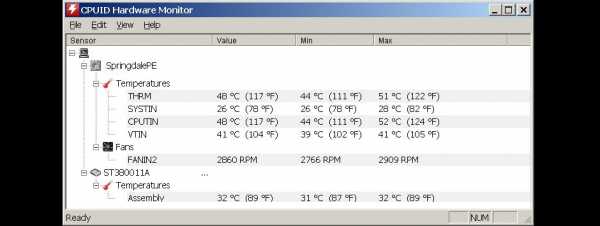
Эти данные позволяют отслеживать, как нынешнюю температуру видеокарты, так и ее максимальное значение, что довольно удобно при проведении тестов ПК.
Для видеокарты без сильной нагрузки считается нормой температура, не превышающая 55 градусов Цельсия. Если же устройство находится под нагрузкой, то оптимальным показателем для него будет до 80 градусов Цельсия. Если утилита показывает результаты, превышающие данные значения, то видеокарта в процессе работы перегревается.
— Если недавно купленный видеоадаптер некорректно функционирует и показывает слишком высокие температурные значения, значит, ему необходимо охлаждение лучше того, которое может предоставить ПК. В данной ситуации идеальным вариантом станет установка дополнительного кулера на системный блок.
— Если работоспособность видеокарты была стабильной, однако она стала нагреваться больше обычного, то, вероятнее всего, в работе ее охладительной системы были определенные сбои. Как вариант, она могла поломаться или же просто забиться накопившейся пылью. Сначала надо отключить видеоадаптер и осторожно убрать всю пыль, не разбирая при этом саму охладительную систему. Это весьма просто сделать ватной палочкой.
Однако у большинства видеокарт охлаждение достаточно сложное с закрытым типом, что значительно усложняет процесс чистки. В такой ситуации не выйдет обойтись без разборки ПК. Но если у вас нет необходимого опыта и навыков, то разбирать закрытую систему охлаждения категорически не рекомендуется – вы рискуете поломать кулер окончательно.
Лучше всего доверить этот процесс профессиональным мастерам.
Также довольно часто проблемы с перегревом возникают у видеоадаптеров без кулера. Чтобы снизить температуру в такой ситуации, можно воспользоваться установкой дополнительной системы охлаждения поверх радиатора. Крепится такой кулер разными способами, которые позволят надежно удержать его на видеокарте и не допустить вибраций и лишних звуков.
Мы поможем Вам восстановить видеокарту
Все эти процедуры должен выполнять квалифицированный мастер, так как обычному пользователю неизвестны все нюансы и тонкости данного процесса. Обращайтесь в компанию «Эксперт», и мы решим проблему с перегревом видеокарты.
Вы оформляете заявку онлайн или по телефону
Мастер выезжает по адресу в течении 1 часа
Мастер выявляет неисправность и устраняет её
Вы принимаете работу мастера и оплачиваете
Мы готовы выехать в любое время к вам домой или в офис, а демократичные цены на услуги непременно порадуют.
Бесплатная консультация
Перезвоним в течении 1 минуты
ОтправитьМы не передаем ваши данные третьим лицам
kompexpert.ru





Оставить комментарий